Trong quá trình sử dụng các thiết SmartPhone, việc gặp lỗi điện thoại kết nôi wifi chập chờn chắc hẳn đã quá quen thuộc với người sử dụng, tuye nhiên để khắc phục lỗi wifi chập chờn này thì không phải là điều dễ thấy như vậy, các cách nào giúp khắc phục, sửa lôi điện thoại kết nối wifi chập chờn khiến người dùng khó chịu đây.
- Điện thoại bắt wifi chập chờn, đây là cách giúp ổn định hơn
- Cách khắc phục điện thoại bắt Wifi yếu
- Sửa lỗi kết nối Wifi yếu kém trên điện thoại Samsung
- Cách sửa lỗi Samsung kết nối Wifi yếu kém
- Cách sửa lỗi đã kết nối wifi nhưng không vào được mạng trên điện thoại Android, iPhone
Trong các bài viết trước chúng ta đã cùng tìm hiểu những nguyen nhân khiến điện thoại bị wifi yếu, tuy nhiên với các lỗi điện thoại bị wifi yếu này có giống với việc điện thoại kết nôi wifi chập chờn cũng như cách khắc phục các lỗi này có tương tự nhau không hãy cùng 9Mobi.vn thực hiện và so sánh điều này nhé.

Wifi bị chập chờn, vào mạng kém, không ổn định
Hướng dẫn sửa lỗi điện thoại kết nối Wifi chập chờn
Chúng ta có cách cách khắc phục lỗi điện thoại kết nối Wifi chập chờn như sau:
1. Khởi động thiết bị và thiết bị phát Wifi
Cách đầu tiên để chúng ta có thể khắc phục lỗi điện thoại kết nối Wifi chập chờn mà có thể sử dụng nhanh chóng đó chính là khởi động lại thiết bị và thiết bị phát Wifi của mình.
Đa số việc kết nối Wifi chập chờn này bắt nguồn từ thiết bị phát Wifi của bạn đã gặp sự cố trong quá trình truyền dẫn đường truyền mạng, và thiết bị Android, iPhone của bạn gặp một vài lỗi khi sử dụng các ứng dụng thiết lập Wifi trên thiết bị vì vậy hãy khởi động lại cả điện thoại và thiết bị phát wifi để khắc phục lỗi điện thoại kết nối Wifi chập chờn này nhé.
2. Tắt chế độ Kết nối mạng Thông Minh/Chuyển mạng thông minh
Một nguyên nhân nữa khiến thiết bị điệnt hoại kết nối wifi chập chờn đó chính là chế độ Kết nối mạng thông minh trên thiết bị, với chế độ này khi bạn kết nối vào mạng Wifi yếu thiết bị sẽ tự động thay đổi sử dụng Wifi và 3G trên thiết bị dẫn tới việc kết nối Wifi không ổn định, để tắt chế độ này chúng ta thực hiện như sau:
* Đối với các thiết bị Android :
Các bạn truy cập vào Wifi và thực hiện tắt chức năng Chuyển Mạng Thông Minh như hình dưới.
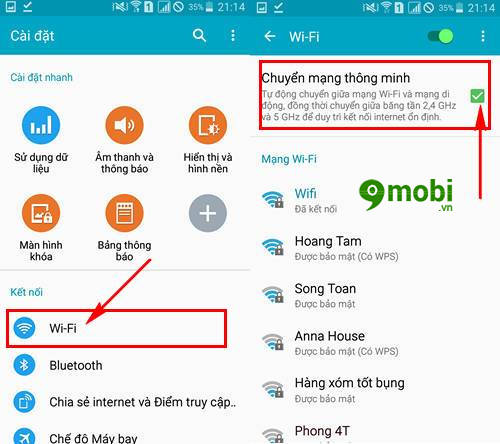
* Đối với các thiết bị iPhone:
Các bạn truy cập vào Cài đặt (Settings), và ấn chọn mục Mạng Di động (Celluar) như hình dưới.
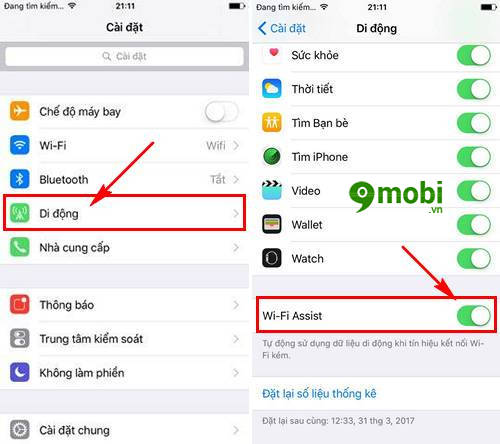
Tại đây các bạn tìm kiếm và thực hiện tắt chức năng Wifi Assits như hình trên.
3. Tắt chế độ tiết kiệm pin trên thiết bị
Một nguyên nhân nữa khiến thiết bị điện thoại của bạn không có kết nối wifi ổn định cũng như lỗi điện thoại kết nối Wifi chập chờn đó chính là việc thiết bị đang sử dụng chế độ tiết kiệm pin khiến quá trình kết nối Wifi thường xuyên gián đoạn, và chúng ta có cách tắt chế độ tiết kiệm pin trên thiết bị như sau:
* Đối với các thiết bị Android
Để tắt chế độ tiết kiệm pin trên thiết bị Android, chúng ta chỉ việc vuốt màn hình từ trên xuống dưới để xuất hiện bảng thông báo và thanh trạng thái trên thiết bị.
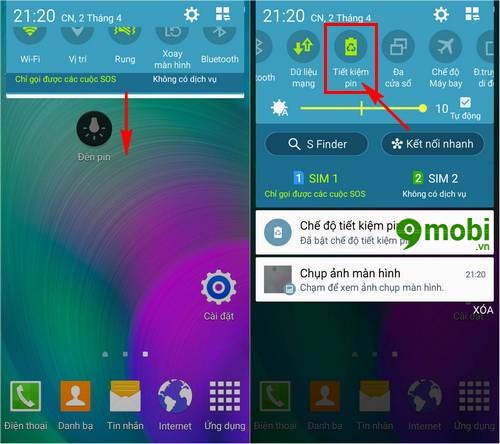
Và lựa chọn biểu tượng Tiết kiệm Pin đang được bật để tắt tính năng này đi.
* Đối với các thiết bị iPhone
Các bạn truy cập vào mục Pin (Battery) từ Cài đặt (Settings). Tại đây các bạn thực hiện tắt Chế độ nguồn điện thấp như hình dưới.
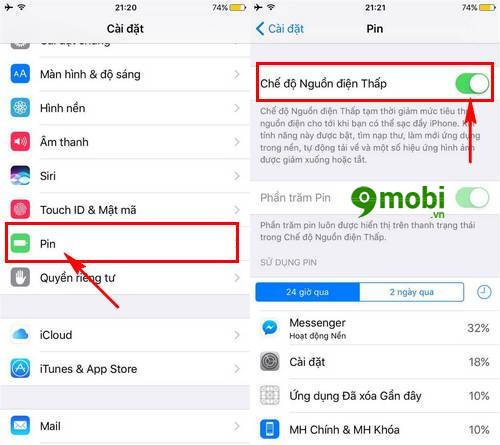
4. Thực hiện bật chế độ kết nối Wifi khi ở chế độ ngủ
Lưu ý : Chế độ tuỳ chọn này chỉ có trên các thiết bị Android.
Với việc bật chế độ này thiết bị Android của bạn sẽ có quá trình kết nối mạng Wifi ổn định kể cả khi thiết bị đang ở trong chế độ ngủ, và cách thực hiện như sau:
Bước 1 : Các bạn truy cập vào Wifi trong Cài đặt (Settings).
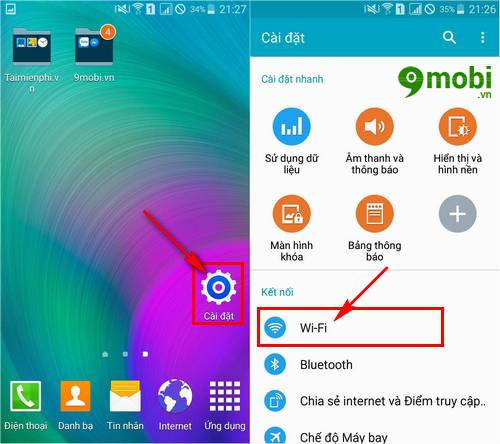
Bước 2 : Tiếp đó chúng ta ấn chọn biểu tượng Tuỳ Chọn 3 dấu chấm như hình dưới, ấn chọn mục Nâng cao (Advance)
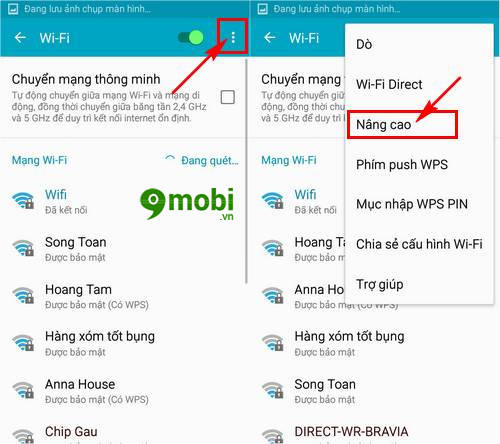
Bước 3 : Sau đó chúng ta tìm kiếm mục Giữ Wifi luôn bật khi ở chế độ nghỉ (Keep Wi-Fi on during sleep) và ấn chọn Luôn Luôn .
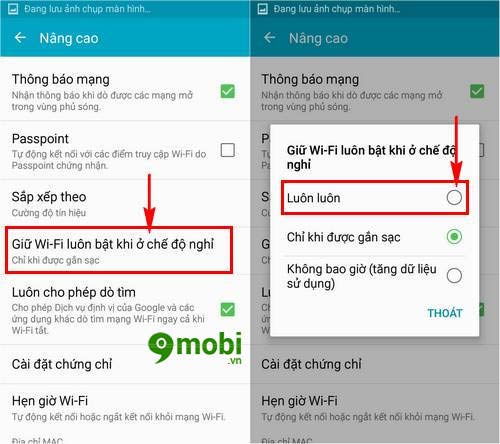
Trên đây là bài viết hướng dẫn các cách khắc phục, sửa lỗi điện thoại kết nối Wifi chập chờn thường thấy trên các thiết bị Android, iPhone hy vọng các bạn cũng đã thực hiện thành công trên thiết bị của mình và khắc phục được lỗi này rồi.
https://9mobi.vn/sua-loi-dien-thoai-ket-noi-wifi-chap-chon-18307n.aspx
Trong trường hợp thiết bị Android của bạn bỗng nhiên không tìm thấy Wifi để kết nối và truy cập hãy tìm hiểu và tham khảo bài viết hướng dẫn điện thoại android không bắt được wifi để nhanh chóng giải cứu thiết bị của mình khỏi tình trạng không tìm thấy, không bắt được Wifi này nhé.
- Xem thêm: Cách sửa lỗi Android không bắt được Wifi